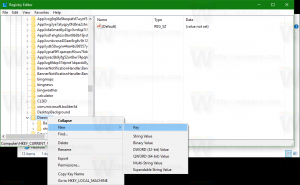วิธีปักหมุดแอพ Modern (Metro) ไว้ที่ทาสก์บาร์
หนึ่งในคุณสมบัติที่คาดหวังและเป็นที่ต้องการอย่างสูงที่ขาดหายไปใน Windows 8 คือความสามารถในการปักหมุดแอพ Modern (Metro) ไว้ที่ทาสก์บาร์ Microsoft ไม่ได้ทำให้สิ่งนี้เกิดขึ้นได้ตั้งแต่แกะกล่อง มีบทความบางบทความที่เขียนขึ้นโดยเว็บไซต์ต่างๆ มากมายซึ่งครอบคลุมถึงวิธีการทำเช่นนี้ แต่พวกเขาจัดการกับ Modern Apps ในตัวเท่านั้น วิธีการไม่ได้ผลสำหรับ เพิ่มเติม แอพที่ติดตั้งในร้านค้า ต่อไปนี้คือวิธีที่คุณสามารถทำได้ง่ายๆ ด้วยความช่วยเหลือของเครื่องมือภายนอกที่เรียกว่า OblyTile OblyTile เป็นเครื่องมือเล็กๆ ที่ให้คุณทำสองสิ่ง:
- OblyTile ให้คุณปักหมุดทางลัดไปยังสิ่งที่คุณต้องการบนหน้าจอเริ่มด้วยรูปภาพแบบกำหนดเองที่คุณเลือก แม้แต่แอปเดสก์ท็อปก็สามารถมีรูปภาพสแตติกไทล์ที่กำหนดเองได้ แทนที่จะเป็นเพียงไอคอนปกติ
- OblyTile มีตัวเรียกใช้งานให้คุณเปิดแอพ Modern (Metro) ได้จากทุกที่บนเดสก์ท็อป แอปสมัยใหม่ (Metro) มี AppID ซึ่งจัดเก็บไว้ในทางลัด (แนวคิด AppID ถูกนำมาใช้ใน Windows 7) OblyTile ให้คุณสร้างทางลัดไปยังแอป Modern บนเดสก์ท็อปของคุณ ซึ่งคุณสามารถย้ายหรือปักหมุดที่ใดก็ได้ เช่น แถบงาน หรือภายในการแทนที่เมนูเริ่มที่คุณโปรดปราน
โฆษณา
1. ดาวน์โหลดและเรียกใช้ OblyTile จาก ฟอรั่มนักพัฒนา XDA
2. คลิกปุ่ม 'เปิดตัวจัดการไทล์' ที่มุมบนขวา
3. ในส่วน "ผู้จัดการ" ให้คลิกปุ่ม "สร้างทางลัดสำหรับแอป Windows" (ปุ่มที่มีโลโก้ Windows)

4. เลือกแอปที่คุณต้องการสร้างทางลัดบนเดสก์ท็อป และคลิกปุ่มด้านล่างที่เรียกว่า "สร้างทางลัดสำหรับแอปที่เลือก"
5. ทางลัดจะถูกสร้างขึ้นบนเดสก์ท็อป ให้ไอคอนที่คุณเลือกโดยคลิกขวา Properties -> Change Icon
6. ตอนนี้คลิกขวาที่ทางลัดแล้วคลิก "ปักหมุดที่แถบงาน"
แค่นั้นแหละ. คุณมีแอพ Metro ที่สามารถเปิดใช้ได้โดยตรงจากแถบงาน
บันทึก: แอพ 4 ตัว, เมล, ข้อความ, ปฏิทิน และผู้คน ทั้งหมดแสดงด้วยรายการ "microsoft.windowscommunicationsapps" รายการเดียว ดังนั้น ถ้าคุณต้องการปักหมุดทางลัดไว้กับสิ่งเหล่านั้น เพียงแค่สร้างทางลัดสำหรับมัน แล้วเปลี่ยนจุดสิ้นสุดของทางลัดเป้าหมายเป็น ดังนี้:
เมล: ..microsoft.windowscommunicationsapps_8wekyb3d8bbwe! ไมโครซอฟต์. วินโดว์ไลฟ์จดหมาย
ปฏิทิน: ..microsoft.windowscommunicationsapps_8wekyb3d8bbwe! ไมโครซอฟต์. วินโดว์ไลฟ์ปฏิทิน
ข้อความ: ..microsoft.windowscommunicationsapps_8wekyb3d8bbwe! ไมโครซอฟต์. วินโดว์ไลฟ์แชท
ผู้คน: ..microsoft.windowscommunicationsapps_8wekyb3d8bbwe! ไมโครซอฟต์. วินโดว์ไลฟ์ประชากร